Jeśli program Outlook 365 migocze i miga, jest kilka rzeczy, które możesz zrobić, aby rozwiązać problem. Najpierw spróbuj ponownie uruchomić komputer. Jeśli to nie zadziała, spróbuj zresetować sterownik wideo. Jeśli to nie rozwiąże problemu, może być konieczne wyłączenie przyspieszenia sprzętowego. Ponowne uruchomienie komputera to pierwszy krok rozwiązywania problemów, który zawsze powinieneś wypróbować. Czasami proste ponowne uruchomienie może rozwiązać problem, który niepokoi Cię od jakiegoś czasu. Jeśli ponowne uruchomienie komputera nie rozwiąże problemu, spróbuj zresetować sterownik wideo. Aby to zrobić, przejdź do Menedżera urządzeń i znajdź wpis dla swojej karty graficznej. Kliknij go dwukrotnie i wybierz opcję „Przywróć sterownik”. Spowoduje to przywrócenie poprzedniej wersji sterownika wideo. Jeśli zresetowanie sterownika wideo nie rozwiąże problemu, może być konieczne wyłączenie przyspieszenia sprzętowego. Przyspieszenie sprzętowe to funkcja, która umożliwia komputerowi korzystanie z karty graficznej w celu przyspieszenia niektórych zadań. Jednak w niektórych przypadkach może powodować problemy, takie jak migotanie i miganie. Aby wyłączyć przyspieszenie sprzętowe, kliknij prawym przyciskiem myszy na pulpicie i wybierz „Ustawienia wyświetlania”. Kliknij link „Ustawienia zaawansowane”, a następnie kliknij kartę „Rozwiązywanie problemów”. W sekcji „Przyspieszenie sprzętowe” przesuń suwak do pozycji „Wył.”. To tylko kilka rzeczy, które możesz wypróbować, jeśli Twój program Outlook 365 migocze i miga. Jeśli żadne z tych rozwiązań nie działa, może być konieczne skontaktowanie się z firmą Microsoft w celu uzyskania dalszej pomocy.
Migotanie lub miganie na ekranie oznacza problem z grafiką. Zauważyliśmy, że dzieje się to na całym ekranie, w różnych aplikacjach i przeglądarkach, i w tym przypadku tak jest Outlook 365 migocze i miga , co sprawia, że czytanie e-maili jest irytujące. Ten post pomoże ci rozwiązać problem za pomocą różnych rozwiązań.
odtwórz dźwięk z komputera za pomocą sonos
![Program Outlook 365 migocze i miga [Naprawiono]](https://prankmike.com/img/outlook/9E/outlook-365-flickering-and-flashing-fixed-1.jpg)
Dlaczego występuje problem migotania pakietu Office?
Zgodnie z tym, co widzieliśmy na forach, wynika to przede wszystkim z faktu, że problem występuje z powodu uszkodzonych plików pakietu Office lub dodatków Outlooka. Następnie program Outlook używa zbyt dużej ilości procesora graficznego z nieznanych przyczyn, a następnie występuje problem ze sterownikiem. Ta ostatnia jest minimalna, ponieważ sterowniki są zwykle aktualizowane do najnowszej wersji, chyba że je zablokowałeś.
Outlook 365 migocze i miga
Istnieją cztery sposoby rozwiązania problemu migotania i migania programu Outlook 365:
- Wyłącz wszelkie niepotrzebne dodatki Outlooka.
- Zmień ustawienia wyświetlania programu Outlook
- Zaktualizuj sterownik karty graficznej
- Biuro napraw
Te rozwiązania zakładają, że zaktualizowałeś przeglądarkę Microsoft Edge do najnowszej wersji i masz konto administratora.
1] Wyłącz wszelkie niepotrzebne dodatki Outlooka.
Outlook, podobnie jak wszystkie inne aplikacje pakietu Office, obsługuje dodatki i rozszerzenia innych firm. Programy te poprawiają wrażenia i dlatego są niezwykle popularne. Jeśli problemy zaczęły się po aktualizacji lub zainstalowaniu jednego z tych dodatków, może to być przyczyną problemu.
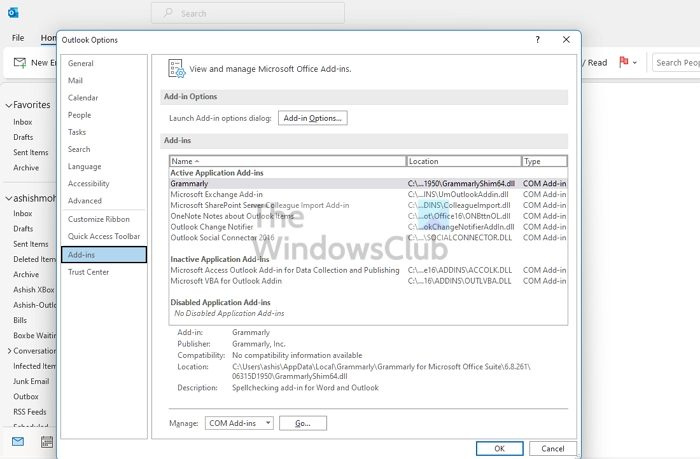
- Otwórz program Outlook i poczekaj na zakończenie synchronizacji.
- Następnie wybierz pozycję Plik > Opcje > Dodatki.
- Wyłącz je wszystkie i uruchom ponownie Outlooka.
- Jeśli to zadziała, musisz włączyć je indywidualnie i ustalić, czy problem został rozwiązany.
Innym szybkim sposobem sprawdzenia problemów z programem Outlook jest otwarcie go w trybie awaryjnym. W trybie awaryjnym dodatki nie będą się ładować, a funkcjonalność programu Outlook będzie również ograniczona. Używaj programu Outlook przez jakiś czas i sprawdź, czy problem nadal występuje.
zapora systemu Windows nie działa
2] Zmień ustawienia wyświetlania programu Outlook
Opcję wysokiej wydajności programu Outlook można wyłączyć w obszarze Grafika w systemie Windows. Zwykle decyduje o tym system Windows, ale można także wybrać tryb oszczędzania energii lub pozwolić systemowi Windows zdecydować. Ponieważ przyspieszenie sprzętowe nie jest już częścią programu Outlook, możesz to zainstalować.
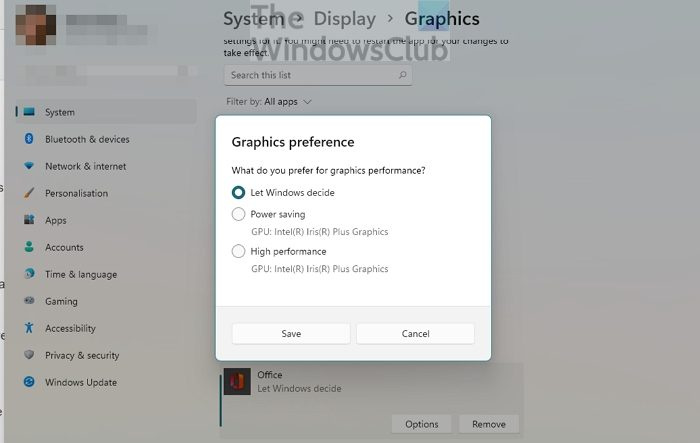
Przejdź do Ustawienia > Wyświetlacz > Grafika. Wybierz aplikację pakietu Office i kliknij przycisk Opcje. Następnie wybierz Oszczędzanie energii i zapisz zmiany.
Firefox bez dźwięku youtube
Jeśli nie możesz znaleźć aplikacji pakietu Office, możesz ją dodać. Najpierw kliknij menu rozwijane „Dodaj aplikację” i przełącz się na Microsoft Apps. Następnie kliknij „Przeglądarka”, która wyświetli listę dostępnych aplikacji na komputerze.
3] Zaktualizuj sterownik graficzny
problem może dotyczyć sterownika ekranu, jeśli ekran migocze nawet po zamknięciu aplikacji. Możesz pobrać oprogramowanie OEM, a następnie zaktualizować sterownik karty graficznej. Nie próbuj aktualizować za pomocą Menedżera urządzeń systemu Windows lub Windows Update, ponieważ sterownik może być nieco starszy.
Aby pobrać odpowiednią wersję sterownika, znajdź model karty graficznej lub płyty głównej, pobierz oprogramowanie OEM i zainstaluj je. To najlepszy sposób na pobranie najnowszego sterownika. Nie zapomnij również zrestartować komputera po zakończeniu aktualizacji.
4] Biuro napraw
Jednym z najlepszych sposobów rozwiązania tego problemu jest naprawa pakietu Microsoft Office. Jeśli migotanie jest ograniczone do programu Outlook Office i nie występuje gdzie indziej, może to być spowodowane uszkodzeniem pliku.
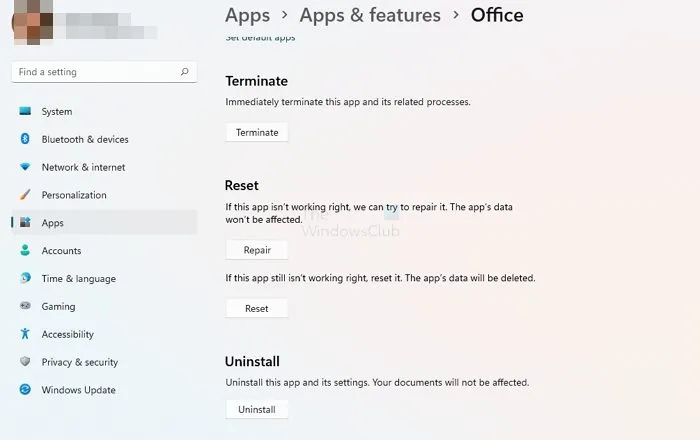
- Otwórz ustawienia systemu Windows (Win + I)
- Przejdź do pozycji Aplikacje > Aplikacje i funkcje > Biuro.
- Kliknij przycisk Napraw, aby rozpocząć naprawę instalacji pakietu Office.
Innym sposobem naprawy biura jest użycie starego panelu sterowania. Przejdź do Panelu sterowania > Programy > Odinstaluj lub zmień. Wybierz pakiet Microsoft Office i kliknij przycisk Zmień. Od razu będziesz miał okazję go naprawić. Korzystając z tej metody, będziesz mieć dwie opcje; Szybka naprawa i naprawa online. Ten ostatni zajmie więcej czasu i wykona zadanie znacznie lepiej.
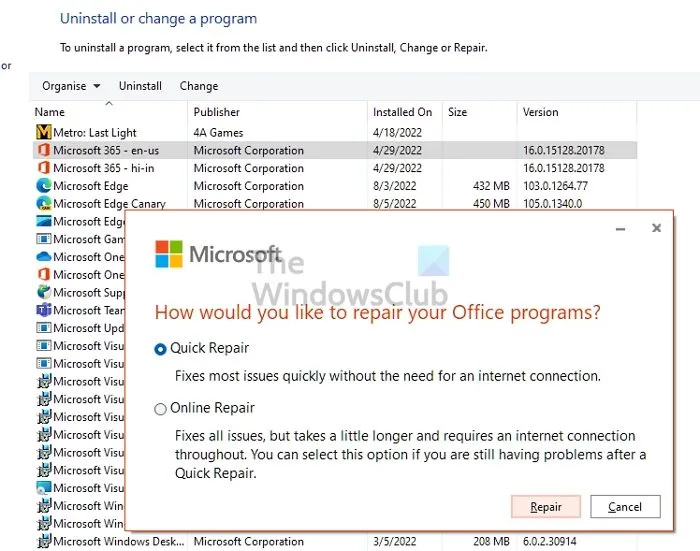
Jeśli to nie zadziała, możesz go całkowicie odinstalować, a następnie zainstalować ponownie. Ten proces gwarantuje, że wszystkie pliki są świeże i nieuszkodzone.
„Shockwave Flash object” flash64_20_0_0_228.ocx
Jak wyłączyć przyspieszenie grafiki w usłudze Office 365?
Nie wszystkie aplikacje pakietu Microsoft Office mają akcelerację graficzną lub akcelerację sprzętową. Chociaż Microsoft Office ma opcję w preferencjach wyświetlania, Outlook nie. Jeśli jednak używasz starszej wersji pakietu Office, ta opcja jest dostępna dla wszystkich aplikacji.
Jak zainicjować przywracanie w usłudze Office 365?
Możesz naprawić pakiet Microsoft Office lub dowolną aplikację biurową w Ustawieniach systemu Windows > Aplikacje > Aplikacje i funkcje > Biuro. Przejdź do „Opcji zaawansowanych” i wybierz „Przywróć”. Możesz także naprawić za pomocą metody panelu sterowania.
![Program Outlook 365 migocze i miga [Naprawiono]](https://prankmike.com/img/outlook/9E/outlook-365-flickering-and-flashing-fixed-1.jpg)














